Android Studioのgitの使用とgitの設定パス
I. Android Stutioでgitを設定する
設定->バージョン管理-> Git ->Path to Git executableは、Stutioが一般的にデフォルトで設定するgit.exeの場所を選択します:。
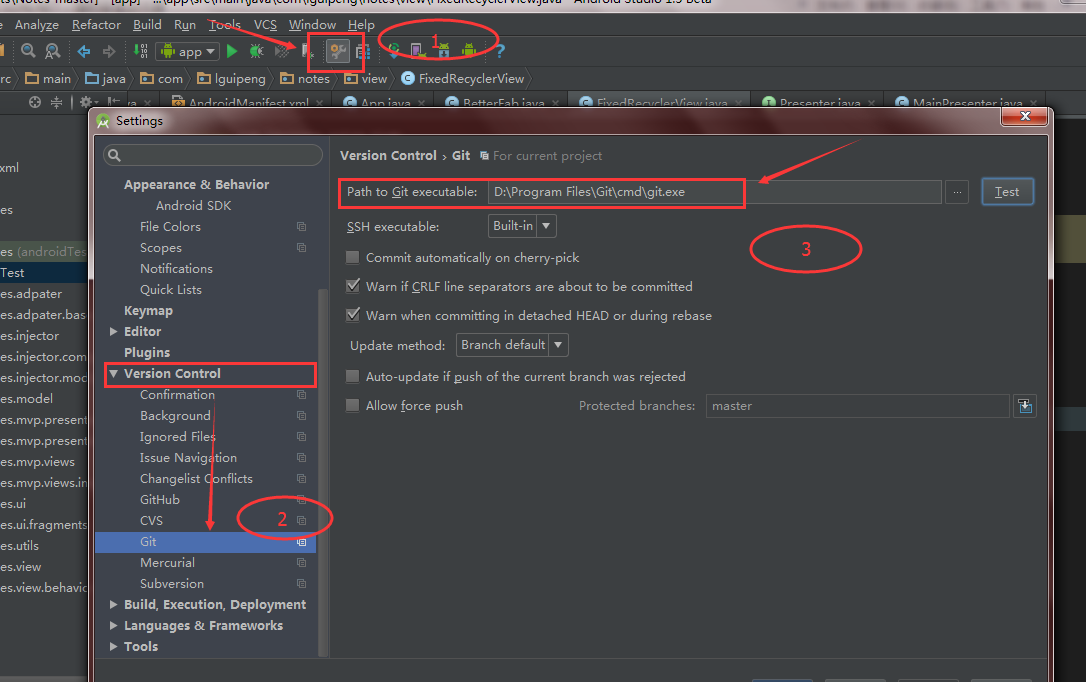
パスの設定後、Testボタンをクリックすると、以下のようなボックスが表示され、設定に成功したことを示します。
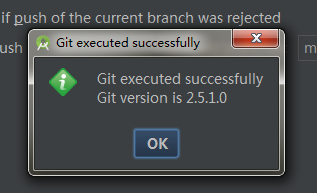
II. Android Stutioの設定 gitリポジトリ
1. プロジェクト用のgitリポジトリの作成
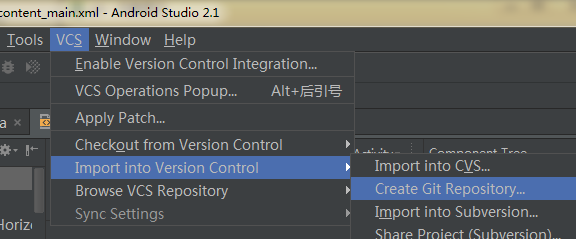
1.1. git アカウントの設定
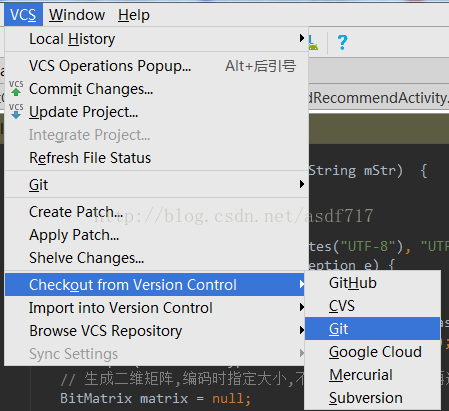
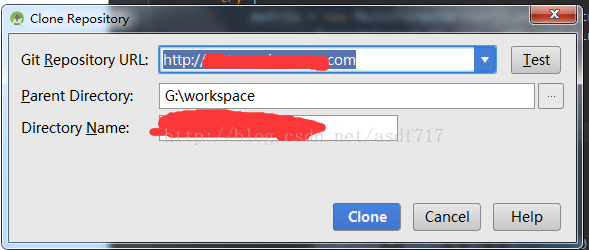
2. プロジェクトのファイルをリポジトリにインクルードする(追加)
リポジトリを作成すると、プロジェクト内のすべてのファイルが赤くなり、リポジトリに追加されていないことがわかります。次に、プロジェクト配下のすべてのファイルをリポジトリに追加するのは
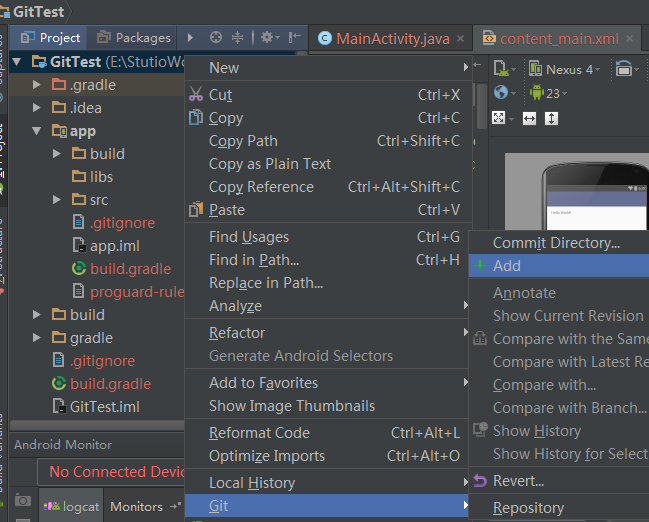
3. ローカルリポジトリにコミット(commit)する
追加に成功すると、ファイル名が緑色に変わり、追加に成功したことがわかります。追加したファイルをローカルリポジトリにコミットするには、projectを右クリック>Git->Commit Directory
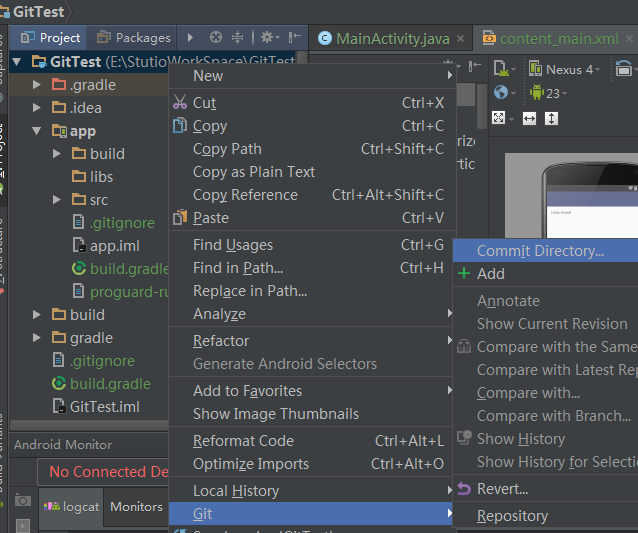
ポップアップウィンドウで、投稿するファイルを選択し、以下の投稿情報を入力し、Commit:をクリックしてください。
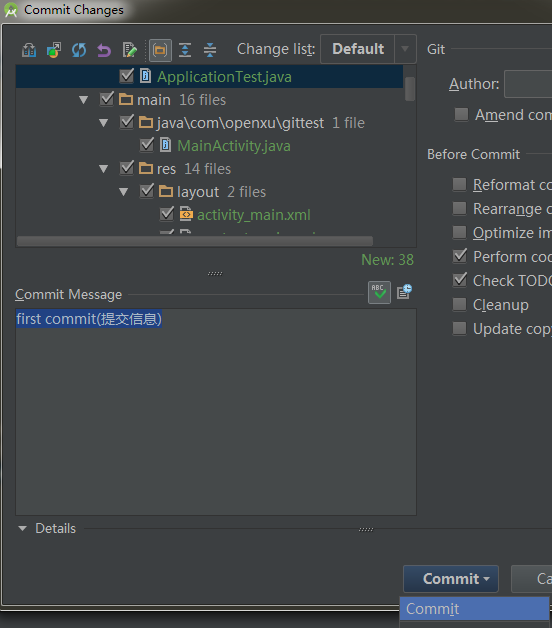
コミット時に警告メッセージボックスが表示されることがありますが、無視してコミットをクリックし続けてください。
4. リモートリポジトリにプッシュする
リモートリポジトリにプッシュする - コードを最初に更新(プル)することを常に忘れずに

まだリモートリポジトリが関連付けられていないので、Define remote をクリックし、URL にリモートの git アドレスを記入し (その前に、CSDN CODE セクションで新しいプロジェクトを作成し、リポジトリのアドレスをコピーします)、OK: をクリックします。
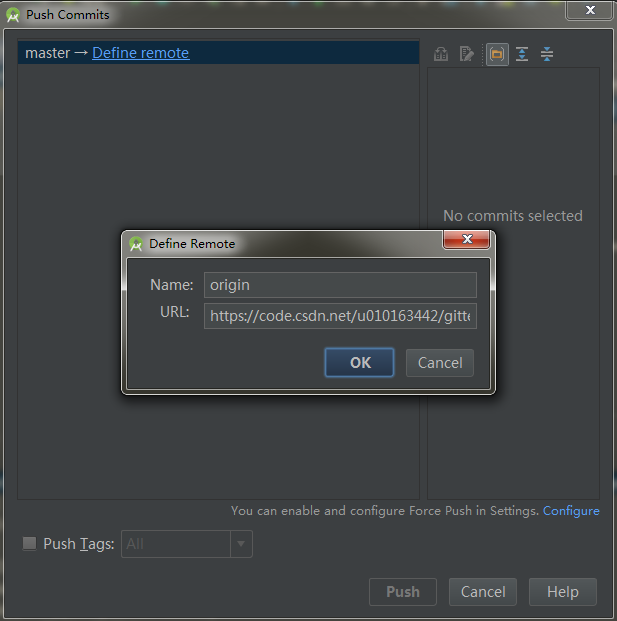
初回はパスワードを入力する必要があるかもしれません(このパスワードはStutioが初めてGitを設定したときに設定されたもので、正確には覚えていませんが、私はGit関連のパスワードはすべて1つに設定して、それを見たら入力するようにしています)。
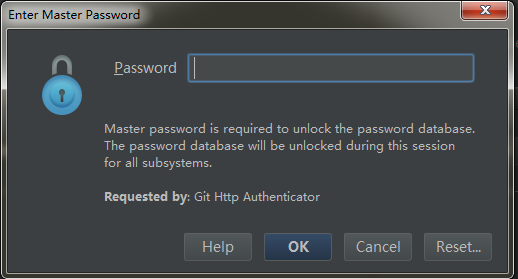
関連
-
AndroidがMainActivityが包含クラスでないというエラーを報告する
-
アプリケーションがメインスレッドで過剰に作業している可能性があります。
-
例外「指定された子にはすでに親がいます」の解決方法。removeViewを呼び出す必要があります" の解決方法(ソースコード付き例)
-
アンドロイドのエリプサイズを使用する
-
WeChatとQQは、他のアプリのオープンリストに自分のアプリを追加し、ファイルパスを取得することができます
-
Androidの美しいSeekBarスタイルのカスタマイズ
-
アンドロイドスタジオソフトウェア使用詳細説明書
-
Android Studio http://schemas.android.com/apk/res/android 「URIが登録されていません」の解決方法について
-
AndroidManifest.xmlの最も完全な詳細な説明
-
cmakeを使用しているアンドロイドスタジオはc++をサポートし、問題は、cmakeのエラーを同期することはできません。
最新
-
nginxです。[emerg] 0.0.0.0:80 への bind() に失敗しました (98: アドレスは既に使用中です)
-
htmlページでギリシャ文字を使うには
-
ピュアhtml+cssでの要素読み込み効果
-
純粋なhtml + cssで五輪を実現するサンプルコード
-
ナビゲーションバー・ドロップダウンメニューのHTML+CSSサンプルコード
-
タイピング効果を実現するピュアhtml+css
-
htmlの選択ボックスのプレースホルダー作成に関する質問
-
html css3 伸縮しない 画像表示効果
-
トップナビゲーションバーメニュー作成用HTML+CSS
-
html+css 実装 サイバーパンク風ボタン
おすすめ
-
Gradle の同期に失敗しました。com.android.tools.build:gradle が見つかりませんでした。
-
AndroidStudio3.0 Error:Execution failed for task ':app:processDebugResources'.
-
エラー:未宣言の識別子(AS)の使用
-
repo: コマンドが見つかりません
-
Android.support.v7.widget.Toolbar が見つかりませんでした。
-
CursorIndexOutOfBoundsException:インデックス -1 が要求されました。
-
StrictMode$AndroidBlockGuardPolicy.onNetwork は android.os の下でエラーになります。
-
AndroidサポートデザインライブラリのFloatingActionButtonについて
-
android.view.InflateException: バイナリXMLファイル行番号46の例外処理
-
adb connection appears device not found 問題が解決された